
优动漫Paint经典版 for macOS
- 类型:国产软件
- 授权:共享软件
- 更新:2023-11-20
- 厂商:厦门优莱柏网络科技有限公司
- 本地下载
详情介绍
优动漫Paint是一款顶级的绘画漫画和拥有插件功能的动漫绘制软件,同时也是由厦门联合优创网络科技有限公司推出的一款动漫绘图软件,同时适用于个人和专业团队创作,分为个人版和EX版,在功能上可分别满足画师对于插画、漫画和动画创作的针对性需求,可以说是国内版的CLIP STUDIO PAINT。为用户提供了方便快捷的绘制工具,大大提高绘图效率,适用于个人和专业团队创作,分为个人版和EX版。搭载了绘制漫画和插画所需的所有功能,丰富的笔工具、超强的笔压感应和手颤修正功能,可分别满足画师对于插画、漫画和动画创作的针对性需求。并可进行素材下载,管理安装素材。而作为目前国内内唯一一款使用矢量多图层缩放技术的专业的插画绘制软件,它提供了多种笔刷工具,可模拟多种画笔功能,如钢笔、水彩笔、喷枪、干刷笔、油画笔、渲染画笔等,帮助用户制作柔和自然的混色效果,并具有线条抖动修正功能,令画稿线条更加流畅,及富多彩的颜色填充组合,可呈现完美的图像色彩搭配,并拥有强大的尺子工具,如透视尺、对称尺及特殊尺,其中透视尺具备消失点功能,可确保画稿透视完全不出错,其他尺子工具可辅助用户绘制特殊对象等。并支持二次编辑。优动漫的操作简单,功能强大,漫画制作功能俱全,强大的绘图功能和自然流畅的绘制风格,能让您更为轻松惬意地进行描画创作。可以将常用的功能的图标添加到工具栏,并对其自行排序。
本站为用户分享优动漫Paint经典版 for macOS下载,支持macOS X11以下系统,欢迎需要的朋友下载体验。
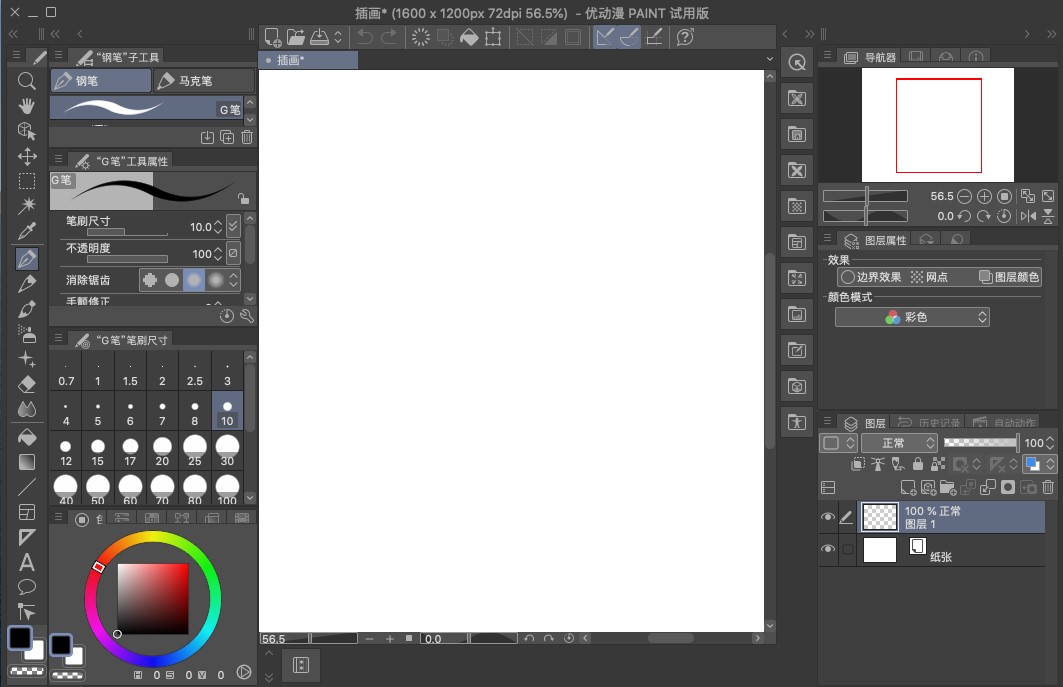
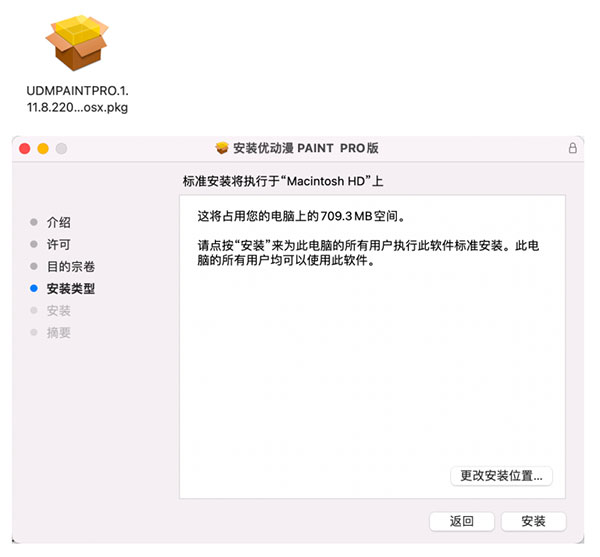
2、开始安装优动漫 PAINT。
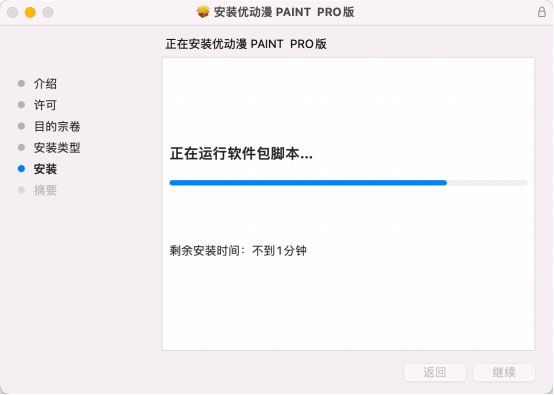
3、安装成功后,可在电脑软件端,找到 unicorn-优动漫 PAINT,双击打开即可。
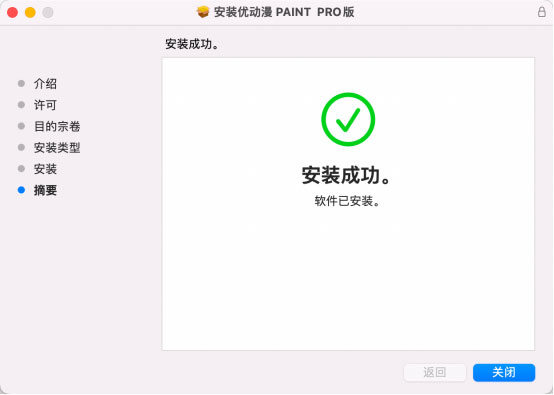
优动漫 PAINT有别于一般的绘图软件,若论线条绘制的轻松度及美观度,都是当之无愧的首选软件。
软件强大的笔压感应功能,可以将不同笔压中所蕴含的妙趣激发出来。
启用抑制线条抖动的“手颤修正”功能,以及对起笔和收笔赋予强弱变化的“出入锋”功能,可以令初次尝试优动漫 PAINT的用户也能画出流畅的线条。
2、绘图完成之后亦可修改形状或大小
绘制于矢量图层中的线条,即使重复缩放操作也不会令画质受损。还可在绘画完成之后,改变线宽或进行其他修改。
3、使用尺子精确作画
优动漫 PAINT中加载了许多基本图形的尺子,此外使用“透视尺”可绘制具有远近感的背景,“对称尺”可绘制对称的图案,以及二点、三点或多点对称图形。“同心圆尺”、“放射线尺”、“平行线尺”等,还可以辅助笔刷表现出色的笔触。
4、将超出范围的线条清除干净
矢量图层中的线条如有超出指定范围,可以使用“橡皮擦”干净将其擦除,而不影响其他位置上的线条。
5、任意改变3D人体模型的比例及体型
优动漫 PAINT中预存有3D素描人偶,可以根据角色的需要,改变其身体比例,也可以任意更换成瘦削或丰满体型。
优动漫 PAINT可以为素描人偶添加姿势,作为草稿来使用。关节的硬度和可动范围根据人体构造进行设计,只需点击鼠标,即可直观地制作出各种自然的姿态。
6、自动动作可一次性完成多个操作
将常用操作或需要反复进行的操作保存为自动动作,只需1次单击即可执行相应操作。
且可以自定义快捷键,将常用命令设置为自己偏好的快捷键,从而提高创作的效率。
7.根据作用切换工作区
根据作用和类型,将面板布局配置成“漫画”、“插画”等,再结合快捷键及命令栏的设置,将其保存为工作区,以备随时调用。
8.优动漫 PAINT的用户界面最适合触摸操作,以及高分辨率Retina显示屏
在Mac OS版优动漫 PAINT中,应用程序和画布是以Retina显示器原本的分辨率来进行显示的。可以将用户界面切换到最适合Windows8触摸操作的界面。优动漫 PAINT对面板的配置、图标的大小,以及不便于手指操作的元素进行了改良,使用户界面最大程度适合触摸操作。
启用钢笔或笔刷中预设的多种项目,可以重现自己理想的线条,比如令笔触有强弱之别,以及分寸得宜的手绘感和素材感。还可以根据笔压对笔刷进行自定义,直至自己满意为止。
2.绘图完成之后亦可修改形状或大小
绘制于矢量图层中的线条,即使重复缩放操作也不会令画质受损。还可在绘画完成之后,改变线宽或进行其他修改
3.展现彩绘的丰富多彩
无论是水彩画的细腻画风、油画的厚重画风,还是胶片动画的传统画风,优动漫PAINT都能满足。通过它,可以改变笔尖的形状,或为纸张添加底纹,抑或模拟水彩画笔,为线条
4.展现彩绘的丰富多彩
图层效果可以对整个画面进行轻松加工在图层属性面板中,可以对每个图层进行各种效果设置。既可以进行细小设置,也可以一键操作进行复原。在选中“图像素材图层”的状态下,可以对其添加质感以改变其外观。另外,对图层中所绘的图像还可以进行描边或设置水彩边界,以及转换为黑白网点等。
5.滤镜效果有助提高作品的质量
软件搭载的模糊、锐化、云彩、马赛克等滤镜,可赋予图像各种效果,从而提高作品的质量。
6.高效创建选区
在选区工具的子工具面板中,可以设置参数以高效地创建选区。子工具面板中一般预设了矩形选框、椭圆选框、套索、多边形套索、选取笔、选取擦等,以其在画布上画出的形状来创建选区。而使用收缩选取工具在画布上拖动,可以紧贴着包含在这一拖动区域中的所有线条的外缘来创建选区。优动漫PAINT所具备的选区创建功能,更能为作品有效地上色。
7.便捷、美观的填充
当填充区域未完全闭合,导致颜色外溢,或某些细部被遗漏上色,只需单击优动漫 PAINT的“填充”工具,即可将未闭合区域完全闭合,或将遗漏部分框起修补,从而迅捷、完整地完成填充。
8.生成理想的颜色
除具备色板面板、色轮和颜色滑块的功能之外,优动漫PAINT还有中间色和近似色面板,可以找到理想的颜色。利用颜色历史的6种色系面板,可以迅速找出曾经使用过的颜色。色板面板中不仅有最初导入的色板,还可以自制色板放入其中,或从外部导入色板。在中间色面板中,可最多建立4种颜色的中间色。在近似色面板中,通过指定色相、饱和度、明度、亮度等条件,选择相似的颜色。
9.可多次重做色调调整图层
在保留原图像不变的情况下,可以多次调整亮度/对比度、色相/饱和度/明度、色调分离、曲线、色彩平衡、渐变映射等。
1.在进行漫画创作时,我们有时候会用一些网友分享的,或直接从优动漫平台下载的素材。
由于不同的软件在设置与功能上有所差异,有些刚接触优动漫PAINT的小伙伴们还不太熟悉优动漫PAINT里的一些操作方法,比如说素材的使用什么的......
2.优动漫PAINT的【素材】面板里有很多自带的素材,除此以外,我们也可以加入网友分享的素材,以及从优动漫平台下载的素材。
不过,大家要注意的一点的是,在【素材】面板中双击素材图标并不是素材的正确使用方法,应用素材的方法应当是点击该素材并将其拖入画纸界面。
就像这样。
3.如果是多格漫画的话,从优动漫平台和绘画助手上下载的素材,都可以在【素材】面板里最下方的【下载】里找到,使用的方法也是将其拖入画纸面板中。
如何用优动漫PAINT给漫画加上“特效”
1.优动漫PAINT是一款功能强大的动漫绘图软件,适用于个人和专业团队创作。搭载了绘制漫画和插画所需的所有功能——丰富的笔工具、超强的笔压感应和手颤修正功能,可分别满足画师对于插画、漫画和动画创作的针对性需求。
与SAI一样,优动漫PAINT也是深受广大漫画家们喜爱的工具之一。
2.使用优动漫PAINT不仅可以轻松愉快的进行绘图创作,还能做出一些特效般的效果。
怎么用优动漫PAINT加特效
1.使用默认使用【钢笔】工具进行绘画,用鼠绘的方法就可以在画布上进行绘画。
2.绘画完成,我们接下来可以向画布上添加特效效果,点击优动漫左边工具栏中的【装饰】按钮。
3.在各种效果中,我们选择【樱花花瓣】。
4.选择特效效果之后,用鼠标点击画布就可以在画布上添加花瓣效果。
5.点击优动漫顶部的菜单栏中的文件,在展开菜单中点击保存,就可以将画布上的内容保存到电脑中。
6.在文件夹选择窗口中选择好保存画布的文件夹后,对文件进行命名,然后点击保存。
优动漫PAINT的调整图层功能
1.很多时候,不同人物的色彩、背景色彩都会分图层绘制,为的是方便管理与修改。但有时也会遇到整个画面色彩效果调整的时候,单个图层进行调整会比较繁琐,有没有办法统一调整呢?有的!
2.在顶部菜单栏中的【图层】中有【新建色调调整图层】功能。使用该功能后会弹出一个功能面板,在面板中可以对色彩进行调整。 3.在色调调整结束后,会在图层列表中自动生成一个图层,在该图层下的图层都能得到同样的调整效果,文字与矢量图层也不例外。 4.该图层可以自行拖动,在它之下的图层会受到调整,而且可以通过双击该图层调整参数。
本站为用户分享优动漫Paint经典版 for macOS下载,支持macOS X11以下系统,欢迎需要的朋友下载体验。
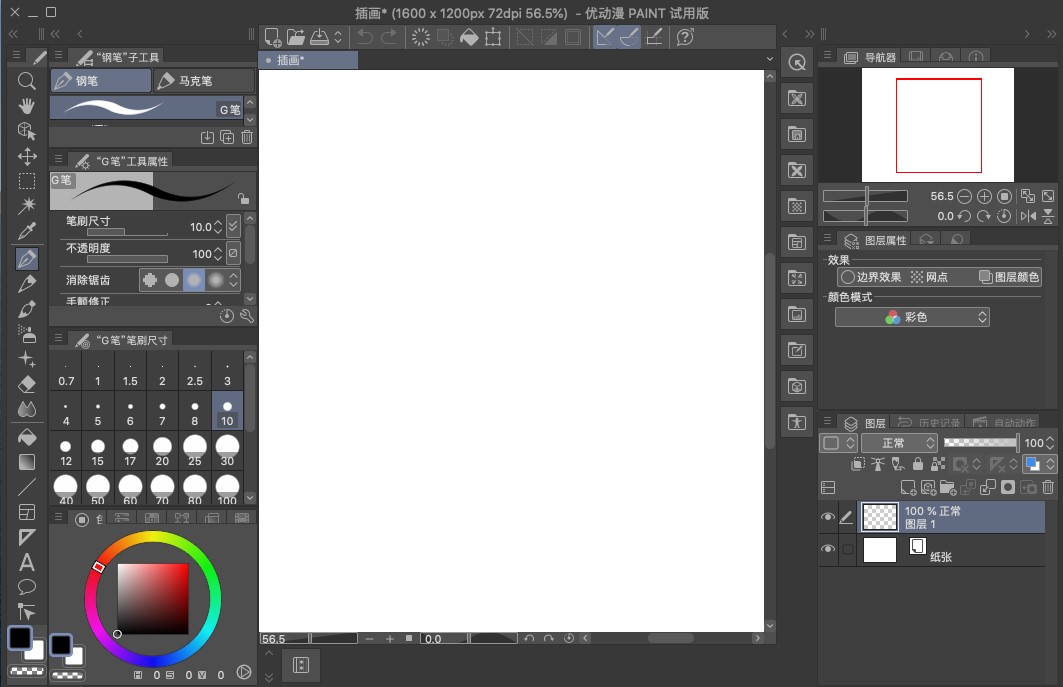
安装教程
1、双击打开安装程序,选择继续,点击确认安装。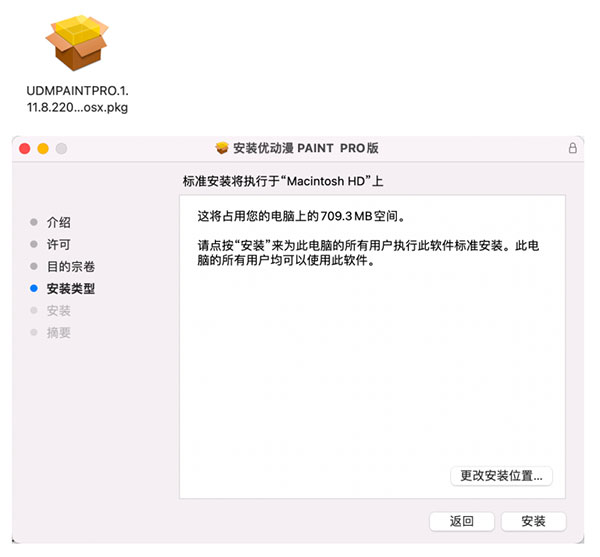
2、开始安装优动漫 PAINT。
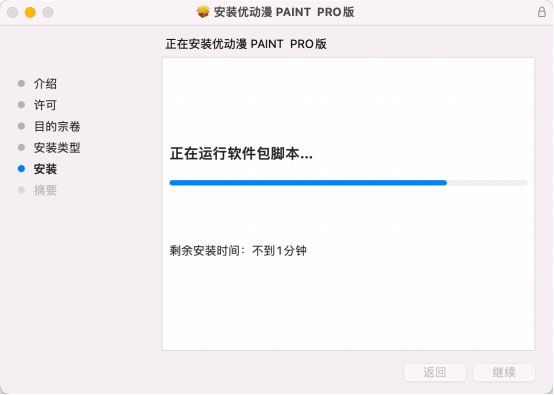
3、安装成功后,可在电脑软件端,找到 unicorn-优动漫 PAINT,双击打开即可。
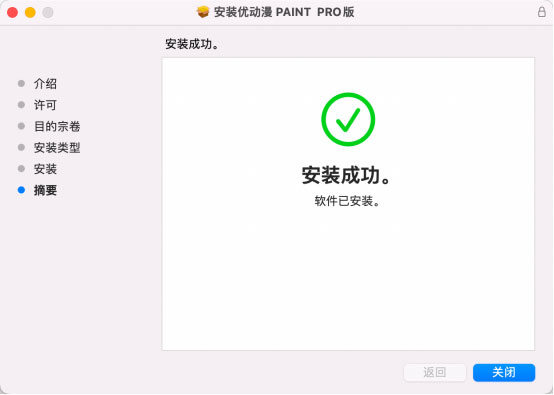
优动漫Paint经典版功能
1、实现自然且美观的绘图效果优动漫 PAINT有别于一般的绘图软件,若论线条绘制的轻松度及美观度,都是当之无愧的首选软件。
软件强大的笔压感应功能,可以将不同笔压中所蕴含的妙趣激发出来。
启用抑制线条抖动的“手颤修正”功能,以及对起笔和收笔赋予强弱变化的“出入锋”功能,可以令初次尝试优动漫 PAINT的用户也能画出流畅的线条。
2、绘图完成之后亦可修改形状或大小
绘制于矢量图层中的线条,即使重复缩放操作也不会令画质受损。还可在绘画完成之后,改变线宽或进行其他修改。
3、使用尺子精确作画
优动漫 PAINT中加载了许多基本图形的尺子,此外使用“透视尺”可绘制具有远近感的背景,“对称尺”可绘制对称的图案,以及二点、三点或多点对称图形。“同心圆尺”、“放射线尺”、“平行线尺”等,还可以辅助笔刷表现出色的笔触。
4、将超出范围的线条清除干净
矢量图层中的线条如有超出指定范围,可以使用“橡皮擦”干净将其擦除,而不影响其他位置上的线条。
5、任意改变3D人体模型的比例及体型
优动漫 PAINT中预存有3D素描人偶,可以根据角色的需要,改变其身体比例,也可以任意更换成瘦削或丰满体型。
优动漫 PAINT可以为素描人偶添加姿势,作为草稿来使用。关节的硬度和可动范围根据人体构造进行设计,只需点击鼠标,即可直观地制作出各种自然的姿态。
6、自动动作可一次性完成多个操作
将常用操作或需要反复进行的操作保存为自动动作,只需1次单击即可执行相应操作。
且可以自定义快捷键,将常用命令设置为自己偏好的快捷键,从而提高创作的效率。
7.根据作用切换工作区
根据作用和类型,将面板布局配置成“漫画”、“插画”等,再结合快捷键及命令栏的设置,将其保存为工作区,以备随时调用。
8.优动漫 PAINT的用户界面最适合触摸操作,以及高分辨率Retina显示屏
在Mac OS版优动漫 PAINT中,应用程序和画布是以Retina显示器原本的分辨率来进行显示的。可以将用户界面切换到最适合Windows8触摸操作的界面。优动漫 PAINT对面板的配置、图标的大小,以及不便于手指操作的元素进行了改良,使用户界面最大程度适合触摸操作。
软件特色
1.随心定义工具,激发绘画乐趣启用钢笔或笔刷中预设的多种项目,可以重现自己理想的线条,比如令笔触有强弱之别,以及分寸得宜的手绘感和素材感。还可以根据笔压对笔刷进行自定义,直至自己满意为止。
2.绘图完成之后亦可修改形状或大小
绘制于矢量图层中的线条,即使重复缩放操作也不会令画质受损。还可在绘画完成之后,改变线宽或进行其他修改
3.展现彩绘的丰富多彩
无论是水彩画的细腻画风、油画的厚重画风,还是胶片动画的传统画风,优动漫PAINT都能满足。通过它,可以改变笔尖的形状,或为纸张添加底纹,抑或模拟水彩画笔,为线条
4.展现彩绘的丰富多彩
图层效果可以对整个画面进行轻松加工在图层属性面板中,可以对每个图层进行各种效果设置。既可以进行细小设置,也可以一键操作进行复原。在选中“图像素材图层”的状态下,可以对其添加质感以改变其外观。另外,对图层中所绘的图像还可以进行描边或设置水彩边界,以及转换为黑白网点等。
5.滤镜效果有助提高作品的质量
软件搭载的模糊、锐化、云彩、马赛克等滤镜,可赋予图像各种效果,从而提高作品的质量。
6.高效创建选区
在选区工具的子工具面板中,可以设置参数以高效地创建选区。子工具面板中一般预设了矩形选框、椭圆选框、套索、多边形套索、选取笔、选取擦等,以其在画布上画出的形状来创建选区。而使用收缩选取工具在画布上拖动,可以紧贴着包含在这一拖动区域中的所有线条的外缘来创建选区。优动漫PAINT所具备的选区创建功能,更能为作品有效地上色。
7.便捷、美观的填充
当填充区域未完全闭合,导致颜色外溢,或某些细部被遗漏上色,只需单击优动漫 PAINT的“填充”工具,即可将未闭合区域完全闭合,或将遗漏部分框起修补,从而迅捷、完整地完成填充。
8.生成理想的颜色
除具备色板面板、色轮和颜色滑块的功能之外,优动漫PAINT还有中间色和近似色面板,可以找到理想的颜色。利用颜色历史的6种色系面板,可以迅速找出曾经使用过的颜色。色板面板中不仅有最初导入的色板,还可以自制色板放入其中,或从外部导入色板。在中间色面板中,可最多建立4种颜色的中间色。在近似色面板中,通过指定色相、饱和度、明度、亮度等条件,选择相似的颜色。
9.可多次重做色调调整图层
在保留原图像不变的情况下,可以多次调整亮度/对比度、色相/饱和度/明度、色调分离、曲线、色彩平衡、渐变映射等。
使用帮助
优动漫PAINT里的素材使用方法1.在进行漫画创作时,我们有时候会用一些网友分享的,或直接从优动漫平台下载的素材。
由于不同的软件在设置与功能上有所差异,有些刚接触优动漫PAINT的小伙伴们还不太熟悉优动漫PAINT里的一些操作方法,比如说素材的使用什么的......
2.优动漫PAINT的【素材】面板里有很多自带的素材,除此以外,我们也可以加入网友分享的素材,以及从优动漫平台下载的素材。
不过,大家要注意的一点的是,在【素材】面板中双击素材图标并不是素材的正确使用方法,应用素材的方法应当是点击该素材并将其拖入画纸界面。
就像这样。
3.如果是多格漫画的话,从优动漫平台和绘画助手上下载的素材,都可以在【素材】面板里最下方的【下载】里找到,使用的方法也是将其拖入画纸面板中。
如何用优动漫PAINT给漫画加上“特效”
1.优动漫PAINT是一款功能强大的动漫绘图软件,适用于个人和专业团队创作。搭载了绘制漫画和插画所需的所有功能——丰富的笔工具、超强的笔压感应和手颤修正功能,可分别满足画师对于插画、漫画和动画创作的针对性需求。
与SAI一样,优动漫PAINT也是深受广大漫画家们喜爱的工具之一。
2.使用优动漫PAINT不仅可以轻松愉快的进行绘图创作,还能做出一些特效般的效果。
怎么用优动漫PAINT加特效
1.使用默认使用【钢笔】工具进行绘画,用鼠绘的方法就可以在画布上进行绘画。
2.绘画完成,我们接下来可以向画布上添加特效效果,点击优动漫左边工具栏中的【装饰】按钮。
3.在各种效果中,我们选择【樱花花瓣】。
4.选择特效效果之后,用鼠标点击画布就可以在画布上添加花瓣效果。
5.点击优动漫顶部的菜单栏中的文件,在展开菜单中点击保存,就可以将画布上的内容保存到电脑中。
6.在文件夹选择窗口中选择好保存画布的文件夹后,对文件进行命名,然后点击保存。
优动漫PAINT的调整图层功能
1.很多时候,不同人物的色彩、背景色彩都会分图层绘制,为的是方便管理与修改。但有时也会遇到整个画面色彩效果调整的时候,单个图层进行调整会比较繁琐,有没有办法统一调整呢?有的!
2.在顶部菜单栏中的【图层】中有【新建色调调整图层】功能。使用该功能后会弹出一个功能面板,在面板中可以对色彩进行调整。 3.在色调调整结束后,会在图层列表中自动生成一个图层,在该图层下的图层都能得到同样的调整效果,文字与矢量图层也不例外。 4.该图层可以自行拖动,在它之下的图层会受到调整,而且可以通过双击该图层调整参数。
其他版本
-

优动漫PAINT for MacOS v2.0.6 平面设计 / 484.62M
同类软件
网友评论
共0条评论(您的评论需要经过审核才能显示)
类似软件
-

Teorex inpaint mac官方版 v10.2.2 图像处理 / 112.91M
-

-
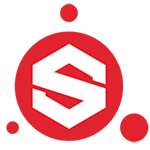
-
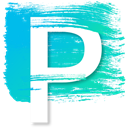
-

精彩发现
换一换精品推荐
-

Edraw Infographic mac版(亿图信息图软件) v8.7官方版 平面设计 / 271.52M
查看 -

MindManager 22 for mac v22.2.321官方版 平面设计 / 178M
查看 -

Maxon Cinema 4D R18 Mac R18 平面设计 / 199.38M
查看 -

Kite Compositor for mac官方正版(动画和原型设计工具) v2.1.1 平面设计 / 41.2M
查看 -

MindNode 2023 for mac v2023.0.3 平面设计 / 92.9M
查看
专题推荐
本类排行
月排行总排行













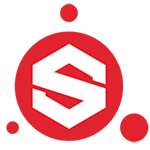
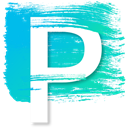



















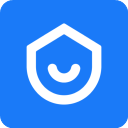




 赣公网安备 36010602000087号
赣公网安备 36010602000087号